如何使用notepad++的多視圖(分割畫面)功能
當需要同時查閱或編輯多個文件時,正是多視圖功能大顯身手的時候。

notepad 有兩種方式可以多視圖。 (推薦學習:notepad )
第一種方式,可以在你想要在另一邊預覽操作的檔案名稱(在工具列和檔案內容之間)上,按一下右鍵,如下圖所示,選擇移動到另一個視圖或複製到另一個視圖。
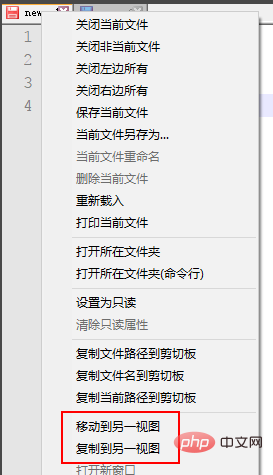
另一種方式是按住檔案直接拖曳一下,放開滑鼠後,選擇移動或複製到另一個視圖。
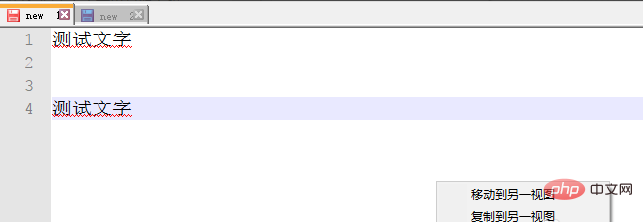
如何調整多重視圖是垂直排還是橫排呢,其實很簡單,只要在分割畫面的中間線上右鍵,在彈出式選單中就能選擇。
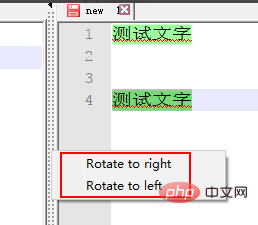
以上是如何使用notepad++的多視圖(分割畫面)功能的詳細內容。更多資訊請關注PHP中文網其他相關文章!

熱AI工具

Undresser.AI Undress
人工智慧驅動的應用程序,用於創建逼真的裸體照片

AI Clothes Remover
用於從照片中去除衣服的線上人工智慧工具。

Undress AI Tool
免費脫衣圖片

Clothoff.io
AI脫衣器

Video Face Swap
使用我們完全免費的人工智慧換臉工具,輕鬆在任何影片中換臉!

熱門文章

熱工具

記事本++7.3.1
好用且免費的程式碼編輯器

SublimeText3漢化版
中文版,非常好用

禪工作室 13.0.1
強大的PHP整合開發環境

Dreamweaver CS6
視覺化網頁開發工具

SublimeText3 Mac版
神級程式碼編輯軟體(SublimeText3)
 notepad怎麼自動排版
Apr 16, 2025 pm 08:06 PM
notepad怎麼自動排版
Apr 16, 2025 pm 08:06 PM
Notepad 本身不具備自動排版功能。我們可以使用第三方文本編輯器,如 Sublime Text,執行以下步驟實現自動排版:1. 安裝並打開文本編輯器。 2. 打開需要自動排版的文件。 3. 查找並選擇自動排版功能。 4. 編輯器將自動排版文本。 5. 可根據需要自定義排版規則。自動排版可以節省時間,保證文本一致性和專業性。
 notepad 怎麼使用
Apr 16, 2025 pm 08:09 PM
notepad 怎麼使用
Apr 16, 2025 pm 08:09 PM
Notepad 是一款用於 Windows 的免費文本編輯器,它提供多種功能,例如:1)語法高亮顯示,2)自動完成,3)宏錄製,4)插件擴展,5)可定制的界面和設置。
 notepad 怎麼運行python
Apr 16, 2025 pm 07:33 PM
notepad 怎麼運行python
Apr 16, 2025 pm 07:33 PM
在 Notepad 中運行 Python 代碼需要安裝 Python 可執行文件和 NppExec 插件。安裝 Python 並為其添加 PATH 後,在 NppExec 插件中配置命令為“python”、參數為“{CURRENT_DIRECTORY}{FILE_NAME}”,即可在 Notepad 中通過快捷鍵“F6”運行 Python 代碼。
 notepad怎麼運行java代碼
Apr 16, 2025 pm 07:39 PM
notepad怎麼運行java代碼
Apr 16, 2025 pm 07:39 PM
雖然 Notepad 無法直接運行 Java 代碼,但可以通過借助其他工具實現:使用命令行編譯器 (javac) 編譯代碼,生成字節碼文件 (filename.class)。使用 Java 解釋器 (java) 解釋字節碼,執行代碼並輸出結果。
 notepad怎麼調成中文
Apr 16, 2025 pm 06:54 PM
notepad怎麼調成中文
Apr 16, 2025 pm 06:54 PM
在 Windows 系統中將 Notepad 界面切換為中文只需五個步驟:打開 Notepad,選擇“格式”菜單,選擇“字體”,設置語言(簡體中文或繁體中文),關閉並重新打開 Notepad。
 notepad 怎麼格式化json
Apr 16, 2025 pm 07:48 PM
notepad 怎麼格式化json
Apr 16, 2025 pm 07:48 PM
使用 Notepad 中 JSON Viewer 插件可輕鬆格式化 JSON 文件:打開 JSON 文件。安裝並啟用 JSON Viewer 插件。轉到“插件”>“JSON Viewer”>“格式化 JSON”。自定義縮進、分行和排序設置。應用格式化以提高可讀性和理解力,從而簡化 JSON 數據的處理和編輯。
 notepad插件怎麼用
Apr 16, 2025 pm 07:36 PM
notepad插件怎麼用
Apr 16, 2025 pm 07:36 PM
要使用 Notepad 插件,請從插件管理器中安裝它們並重新啟動編輯器。您可以通過菜單項、快捷鍵或自定義工具欄使用插件。有用的插件示例包括:Find in Files、AutoHide、Hex Editor、XML Tools 和 TabMix Plus,它們分別用於搜索多個文件、自動隱藏工具欄、編輯二進製文件、 упрощает編輯 XML 文檔、以及改進標籤頁管理。







